Optimalkan Performa Bisnis Online Anda: Langkah-langkah Integrasi Katalog Produk Mayar dengan Landing Page Carrd
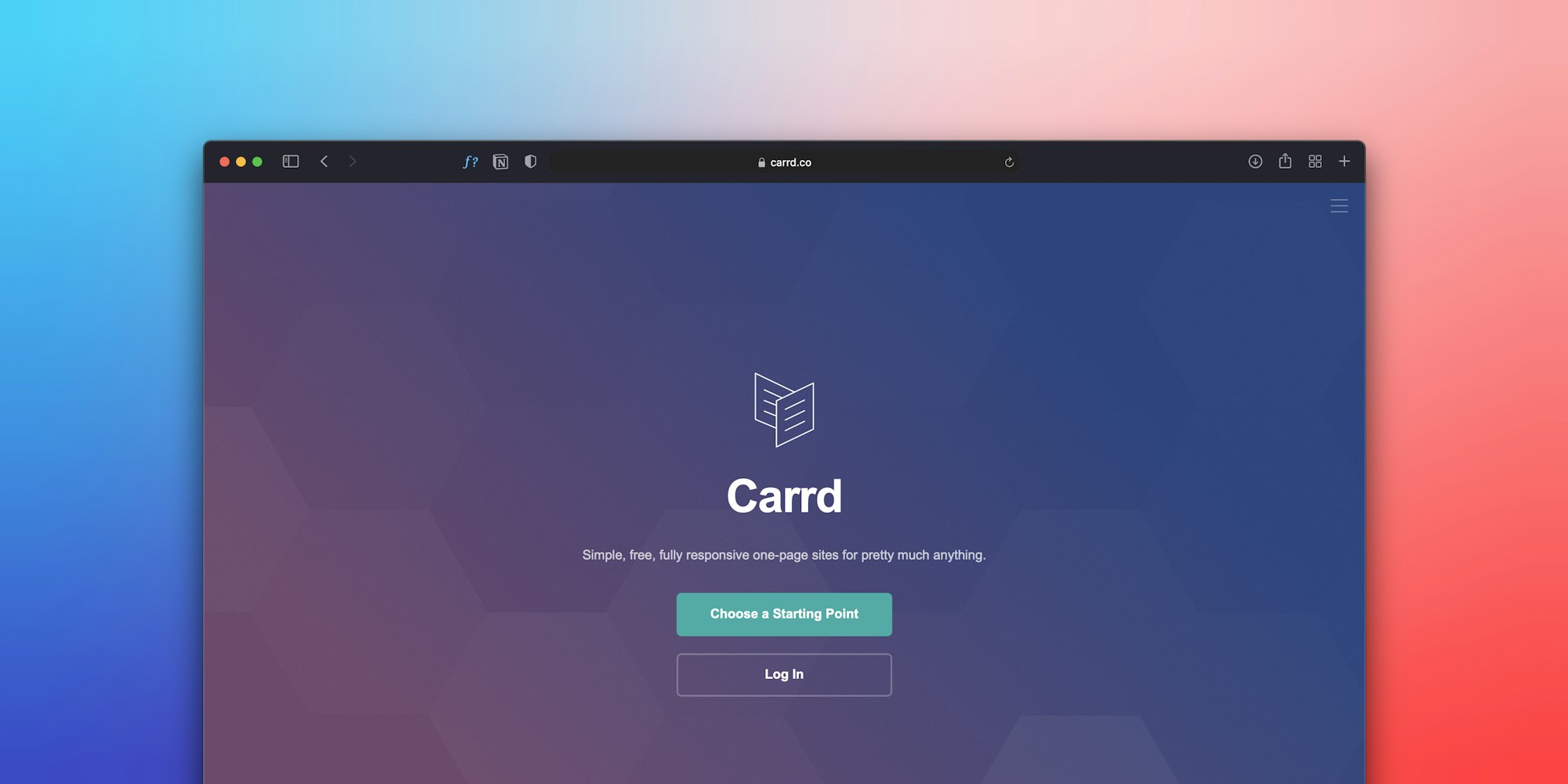
Integrasi Katalog Produk Mayar dengan Landing Page carrd merupakan langkah yang penting dalam memperluas jangkauan pasar dan meningkatkan konversi. Dengan mengintegrasikan katalog produk Mayar, Anda dapat secara langsung menampilkan produk-produk unggulan Anda di landing page carrd, yang dikenal dengan desain yang responsif dan menarik. Hal ini dapat membantu meningkatkan keterlibatan pengunjung dan memudahkan proses pembelian. Selain itu, integrasi ini juga memungkinkan untuk memanfaatkan fitur-fitur khusus dari Mayar, seperti manajemen stok dan sistem pembayaran, sehingga memberikan pengalaman berbelanja yang lebih mulus bagi pelanggan. Dengan demikian, integrasi antara Katalog Produk Mayar dan Landing Page carrd dapat menjadi strategi yang efektif dalam mengoptimalkan performa bisnis online Anda. Pada artikel ini akan menjelaskan mengenai Langkah - Langkah integrasi Mayar dengan Landing Page Carrd. Berikut adalah Langkah - langkah integrasi Mayar dengan Landing Page Carrd:
Langkah ke 1: Pertama kita siapkan beberapa tab web yang dimana pertama tentu buka web https://mayar.id/ dan juga web https://carrd.co/ agar lebih mudah dalam menghubungkan Mayar dengan Carrd.
Langkah ke 2: Setelah kita masuk pada halaman Carrd kita dapat login pada Carrd menggunakan akun yang anda miliki lalu pilih “New Site”.
Langkah ke 3: Setelah masuk pada halaman “Templates” disini anda dapat memiliki banyak pilihan namun buat kali ini saya akan memilihnya pada bagian “Landing” dimana saya memilih template yang ini.
Langkah ke 4: Berikutnya anda akan dibawa pada halaman “editor”. Disini anda dapat edit tampilan “Landing” sesuai kebutuhan anda.
Langkah ke 5: Lalu berikutnya kita ke web Mayar. Anda dapat login ke akun Mayar menggunakan akun Mayar yang kalian miliki. Setelah login anda dapat memilih produk yang ingin di hubungkan di sini saya menggunakan produk kelas online.
Langkah ke 6: Lalu kalian dapat memilih produk yang kalian miliki sesuai kebutuhan disini saya menggunakan “Kelas Algoritma Pemrograman”.
Langkah ke 7: Setelah masuk detail produk anda dapat klik “Copy Link Pembayaran” untuk mengcopy link produk. Setelah mengcopy linknya anda dapat Kembali lagi pada halaman Carrd.
Langkah ke 8: Setelah kembali lagi anda dapat klik “Mulai Belajar” lalu akan tampil kolom URL di sebelah kiri anda dapat tempel link URL yang tadi di copy pada Mayar. Apa bila sudah sesuai anda dapat klik “done”.
Langkah ke 9: Berikutnya untuk mempublish anda dapat klik “Icon memory” sebelah kanan atas.
Langkah ke 10: Berikutnya anda diminta isi kolom “Title” dan juga “Description” anda dapat isi sesuai dengan kebutuhan anda.
Langkah ke 11: Lalu anda diminta untuk menginputkan nama domain yang ingin digunakan disini saya isi dengan “kelasonline” apabila sudah sesuai anda dapat klik “Publish Changes”.
Langkah ke 12: Berikutnya untuk memastikan anda dapat pilih “View site”.
Langkah ke 13: Berikutnya untuk memastikan anda dapat klik “Mulai belajar”. Dimana seharusnya nanti akan membawa kita pada halaman pembayaran pada produk mayar.
Langkah ke 14: Setelah masuk pada halam web anda dapat memastikannya dengan klik “Beli Sekarang” anda akan dibawa pada halaman pembayaran produk Mayar yang telah kita integrasikan dengan web yang kita buat ini melalui Carrd.
Anda dapat meningkatkan pengalaman berbelanja online Anda dengan mengintegrasikan Katalog Produk Mayar ke dalam Landing Page carrd. Dengan menggabungkan keduanya, Anda dapat dengan mudah menampilkan produk-produk unggulan Anda secara menarik dan informatif. Jangan lewatkan kesempatan untuk mencoba integrasi ini dan lihat bagaimana hal itu dapat meningkatkan daya tarik dan fungsionalitas halaman arahan Anda. Segera coba dan buktikan sendiri kemudahannya!

